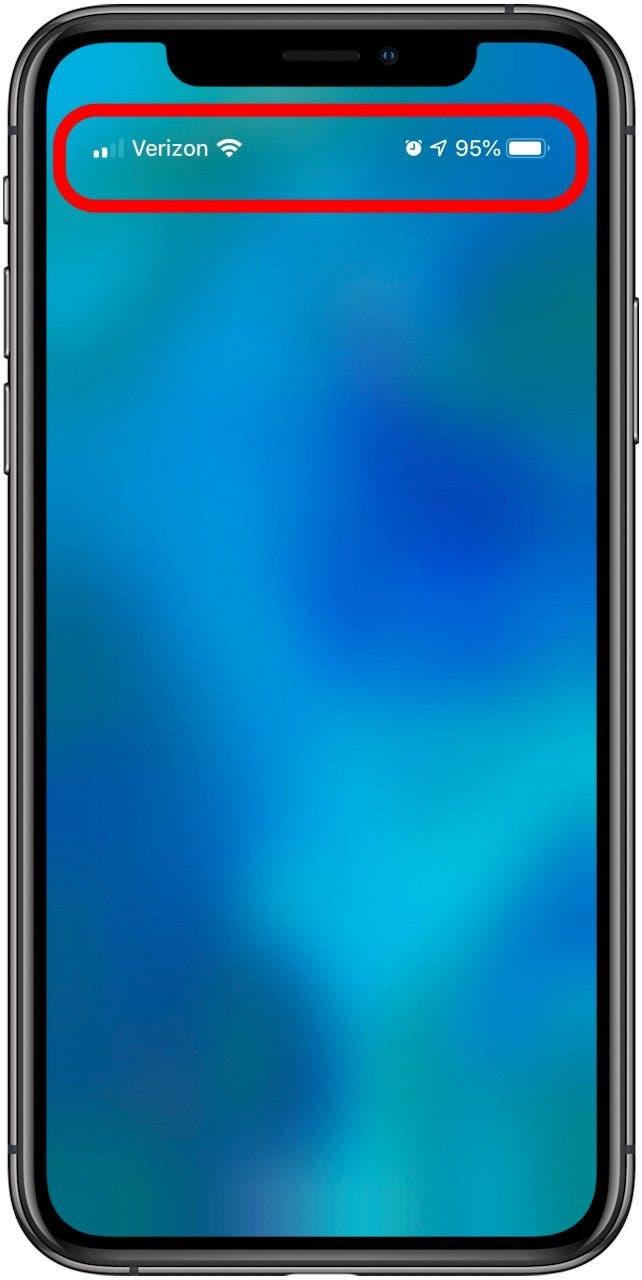Jos olet koskaan miettinyt, mitä näytön yläosassa (tilarivillä) tai iPhonen ohjauskeskuksessa olevat iPhone-symbolit yrittävät kertoa sinulle, olet tullut oikeaan paikkaan. Apple käyttää iPadin ja iPhonen tilakuvakkeita ja symboleja näyttääkseen paljon tietoa hyvin pienessä tilassa näytöllä. Jotkut iPhone-kuvakkeet (symbolit iPhonessa) tunnetaan yleisemmin, kuten Wi-Fi-kuvake ja Bluetooth-kuvake , mutta jotkut, kuten Suunnan lukitus -kuvake, mystifioi monet. On hyvä tietää, mitä jokainen iPad- ja iPhone-kuvake tarkoittaa, joten voit käyttää niiden ominaisuuksia tai varmistaa yhdellä silmäyksellä, että ne on kytketty päälle tai pois. Nämä iPadOS- ja iOS-tilakuvakkeet ovat enimmäkseen samat jokaiselle iPhone-sukupolvelle, riippumatta siitä, onko sinulla vanhempi iPhone 8, uudempi iPhone 11 tai uusin iPhone. On kuitenkin olemassa muutama uusi iPhone-symboli, jonka Apple esitteli iOS 14: n kanssa, ja epäilemättä on tulevaisuudessa enemmän uusia iPhone-kuvakkeita. Tässä on iPhone-symbolit ja niiden merkitykset selitetty; oppaasi yleisimpiin iPadin ja iPhonen tilakuvakkeisiin.
* Tämä viesti on osa iOSApplen Tip of the Day -uutiskirjettä. Rekisteröidy . <!–Master your iPhone in one minute per day: Sign Up–> *
Liittyvät: iPad-monitoimityökalu: Täydellinen opas näytön jakamiseen, liukumiseen ja kuvaan kuvassa (päivitetty vuodelle 2020)
iPad- ja iPhone-kuvakkeet: iPadin ja iPhonen symbolit ja niiden merkitykset aloitusnäytössä ja ohjauskeskuksessa
Opitaan iPhone-symbolien ja kuvakkeiden merkitykset riippumatta siitä, ovatko ne iPhonen näytön yläreunassa tilarivillä vai ohjauskeskuksen kuvakkeissa. Lisää oppaita iPhonen ja iPadin navigoinnista saat ilmaisesta päivän vinkistä .
Tilarivin aloitusnäytön kuvakkeet (iPhone-symbolit iPhone-näytön yläosassa)
Aloitetaan aloitusnäytön yläreunasta tilariviltä. Nämä iPhone-kuvakkeet näkyvät myös sovelluksissa, mutta niiden sijaan, että ne näyttävät valkoisilta, ne voivat näyttää mustilta.
Jos sinulla on iPhone X, XS, XS Max, 11, 11 Pro tai 11 Pro Max, kaikki nämä kuvakkeet eivät näy näytön yläosassa samalla tavalla kuin aiemmissa iPhoneissa. Voit nähdä aloitusnäytön kuvakkeet kaikissa iPhone X: n ja uudempien mallien malleissa:
- Kosketa ja vedä hiukan alas näytön oikeassa yläkulmassa olevien kolmen kuvakkeen alla.
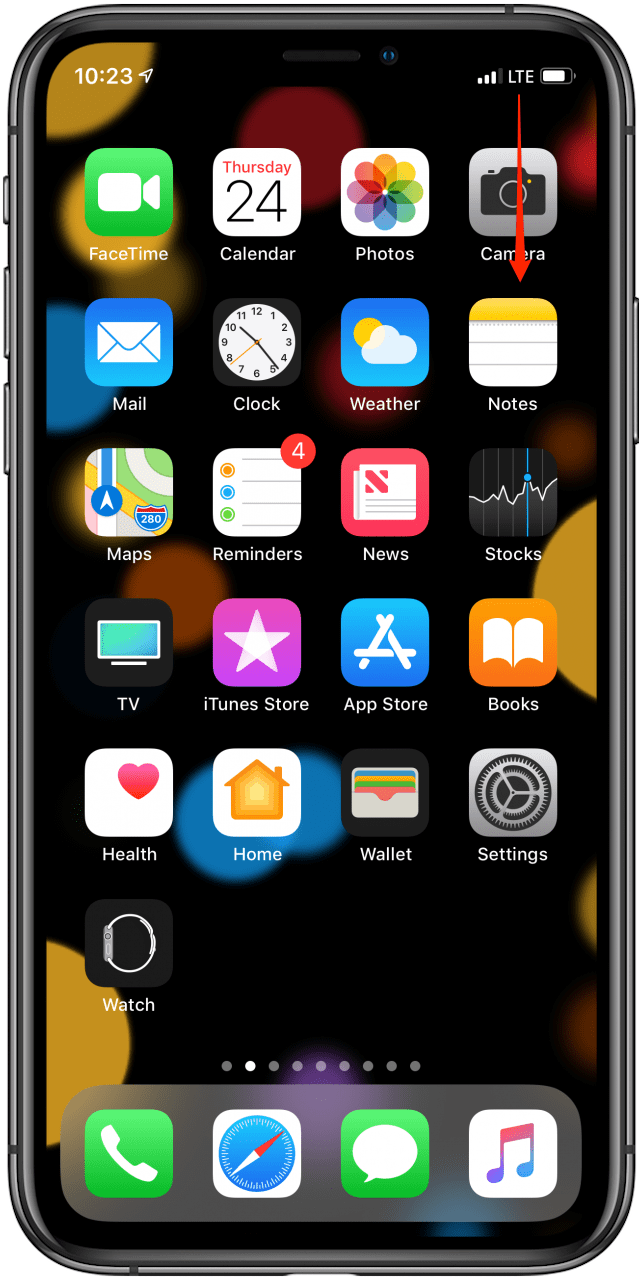
- Tämä paljastaa piilotetut kuvakkeet sekä akun latausprosentin . Lue, mitä nämä kuvakkeet edustavat.

Mitä se tarkoittaa, kun tilapalkissa näkyy sininen, vihreä tai punainen?
Jos omistat iPhone X: n tai uudemman, olet ehkä huomannut, että joskus takana on värillinen kupla. Joten mitä nämä värit tarkoittavat? Jos näet sinisen kuplan, se voi tarkoittaa, että sovellus käyttää tällä hetkellä sijaintiasi, iPhonesi on Näytön peilaus tai puhelimesi tarjoaa henkilökohtaisen hotspotin toiselle laitteelle. Kupla on vihreä, kun olet puhelussa. Kupla on punainen, kun iPhone tallentaa ääntä tai näyttöäsi.
Tallennuksen ilmaisin – oranssi piste
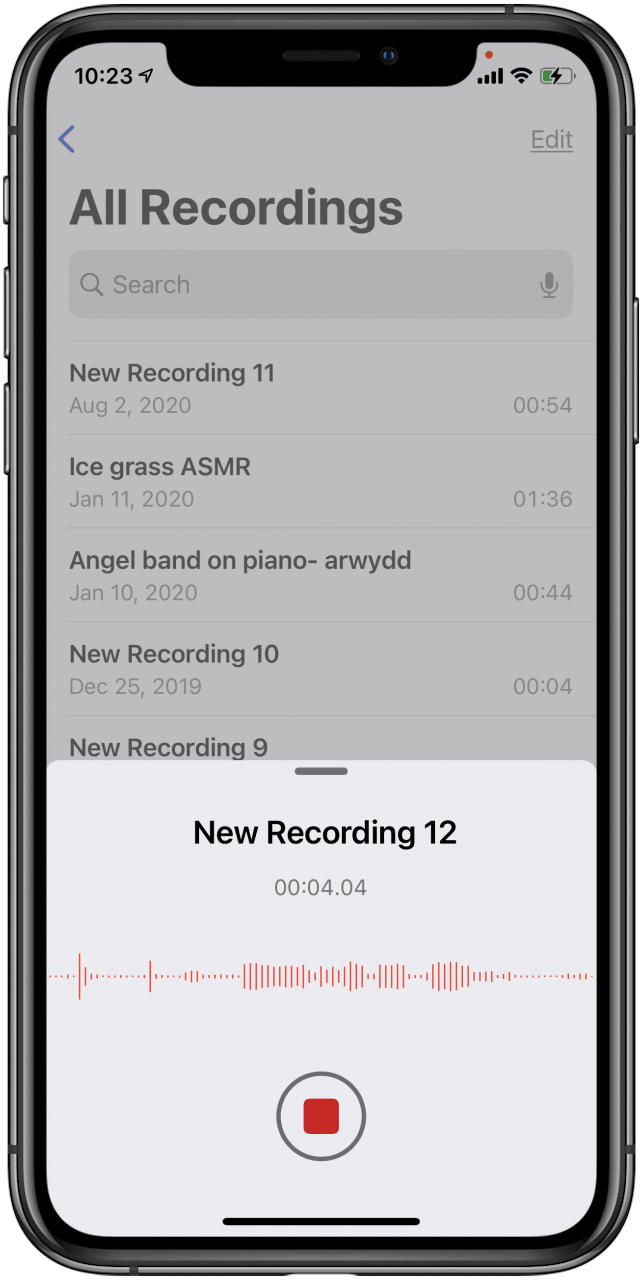
Alkaen iOS 14: stä, näytön oikeassa yläkulmassa näkyy pieni, vihreä tai oranssi piste.
- Oranssi piste tarkoittaa, että sovellus käyttää mikrofoniasi.
- Vihreä piste tarkoittaa, että sovellus käyttää iPhonen kameraa tai kameraa ja mikrofonia.
Wi-Fi-symboli
Näytön yläosassa oleva Wi-Fi-kuvake edustaa internetyhteyttäsi. Kun se on läsnä, se tarkoittaa, että Wi-Fi on kytketty päälle ja kytketty. Se näyttää myös, kuinka vahva Wi-Fi-yhteytesi on, kuinka monta palkkia on täytetty, yksi palkki on heikoin signaali ja kolme vahvinta.

Tietotyyppi – LTE-symboli
Jos Wi-Fi on kytketty pois päältä tai olet kantaman ulkopuolella, saatat nähdä sen sijaan LTE: n Wi-Fi-kuvakkeen sijaan. Tämä tarkoittaa, että matkapuhelinoperaattorisi verkko on käytettävissä ja voit muodostaa yhteyden Internetiin tietojesi avulla. Saatat myös nähdä 3G: n tai 4G: n, joka edustaa samaa, vaikka 4G tarjoaa nopeamman datanopeuden kuin 3G.

Matkapuhelinyhteyden vahvuus
Vasemmassa yläkulmassa olevat neljä palkkia edustavat matkapuhelinyhteytesi voimakkuutta. Jos kaikki palkit ovat valkoisia, sinulla on erittäin vahva yhteys. Jos vain yksi palkki on valkoinen, Internet on erittäin hidas, jos se toimii ollenkaan.

Matkapuhelinoperaattorin nimi
Operaattorin nimen pituudesta riippuen joko operaattorin nimi tai sen nimen lyhenne solun voimakkuuden ja tietotyypin kuvakkeiden välissä.

Akun latauksen ilmaisin
IPhonen aloitusnäytön oikeassa yläkulmassa näet akkukuvakkeen. Mitä täydellisempi akkukuvake on näytölläsi, sitä pidempi iPhonen akunkesto on. Monet ihmiset ihmettelevät, miksi heidän iPhonen akkukuvakkeensa on keltainen tai jokin muu väri. Tätä eri akkukuvakkeiden värit tarkoittavat:
- Valkoinen akkukuvake: Ilmaisee akun tilan, kun iPhonen virta on katkaistu
- Keltainen akkukuvake: Ilmaisee vähän virtaa Tila on käytössä.
- Punainen akkukuvake: Ilmaisee, että iPhonen akussa on alle 20%: n varaus.
- Vihreä akkukuvake: Jos akkukuvake on vihreä ja siinä on valkoinen salama, iPhone latautuu.

Kuulokkeiden kuvake
Kun olet kytketty pariin Bluetooth-kuulokkeita, nappikuulokkeita tai kaiutinta, kuulokkeiden kuvake tulee näkyviin akun vasemmalle puolelle. Näet myös pystysuoran akkukuvakkeen. Tämä kuvake edustaa kuulokkeiden, kaiuttimien tai nappikuulokkeiden akun kestoa.

Hotspot -kuvake
Hotspot-kuvake näyttää kahdelta ketjun linkiltä. Jos iPhone on yhteydessä Internetiin toisen iOS-laitteen henkilökohtaisen hotspotin kautta, tämä laite näkyy operaattorin oikealla puolella datatyypin tai Wi-Fi-kuvakkeiden sijaan.

Hälytys -kuvake
Sijaintipalvelujen symbolin vieressä (kun se on päällä) näet pienen kellokuvakkeen. Jos tämä on käytettävissä, se tarkoittaa, että kello-sovelluksessa on asetettu hälytys. Jos et ole paikalla, hälytys kytketään pois päältä. Tämä on nopea tapa tarkistaa, onko hälytys asetettu seuraavaksi aamuksi.

Sijaintipalvelujen kuvake
Kun sovellus käyttää sijaintiasi, näet tämän kuvakkeen (diagonaaliin osoittava nuoli) ruudun oikeassa yläkulmassa. Kiinteä sijaintipalvelut -kuvake osoittaa, että verkkosivusto tai sovellus seuraa tällä hetkellä sijaintiasi käyttämällä sijaintipalveluja. Ontto kuvake tarkoittaa, että sijaintisi voidaan jakaa tietyissä olosuhteissa. Sijaintipalveluita käytetään sovelluksissa, kuten Maps antamaan sinulle reittiohjeet, tai Safarissa, kun etsit jotain lähellä olevaa.

iPadin ja iPhonen ohjauskeskuksen kuvakkeet
Siirry Ohjauskeskukseen pyyhkäisemällä ylöspäin näytön alareunasta, jos sinulla on iPhone 8 tai vanhempi tai alas näytön oikeasta yläkulmasta , jos sinulla on iPhone ilman Koti-painiketta. Jotkin ohjauskeskuksen kuvakkeet ovat samat jokaiselle iPhonelle, mutta ohjauskeskuksen alaosassa olevat kuvakkeet määräytyvät sen mukaan, miten valitset muokkaa ohjauskeskustasi . Voit lisätä tai poistaa virransäästötilan , Taskulamppu , Laskin , Äänimuistioita ja muuta.
Uudet iPhone-symbolit ohjauskeskuksessa
Jotkin uusimmista kuvakkeista, jotka voit lisätä iOS 14: llä tai uudemmalla, sisältävät Lepotila (ilmaistaan sängyn kuvakkeella) ja Äänentunnistus , joka ilmaistaan ääniaaltokuvakkeella.
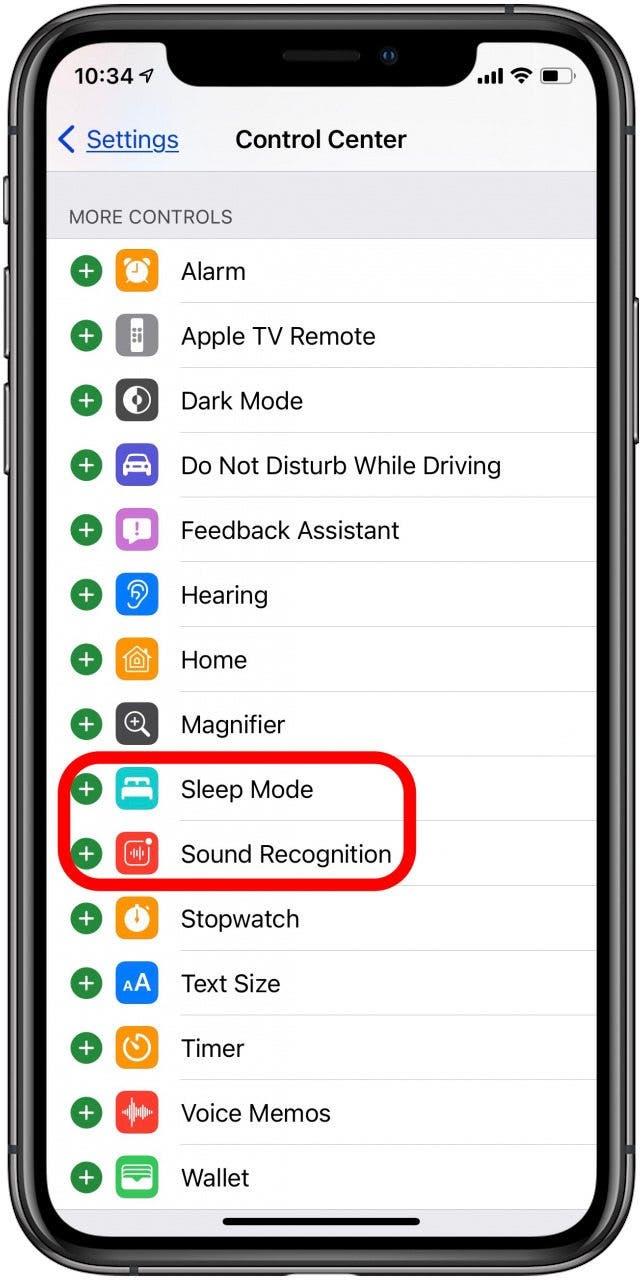
Mitkä ovat iPadin ja iPhonen ohjauskeskuksen symbolit?
Tässä on luettelo kaikista iPadin tai iPhonen ohjauskeskuksen ohjaimista sekä siitä, mitkä kaikki symbolit ovat, miten näitä ohjaimia käytetään ja mitä kukin ohjausobjekti tekee.
- Lentokonetilan kuvake
- Cellular Data -kuvake
- Wi-Fi-kuvake
- Bluetooth-kuvake
- Älä häiritse -kuvake
- Suunnan lukituksen kuvake
- Verkkoasetukset-kuvakkeet
Lentokonetilan kuvake
Ohjauskeskuksen vasemmassa yläkulmassa olevalla verkkoasetuskortilla, aivan vasemmalla, on lentosymboli. Kun korostettu oranssina, matkapuhelinyhteytesi katkeaa, eikä puheluita ja tekstejä vastaanoteta. Tämä toiminto on tarkoitettu juuri siihen, mitä kuvassa ehdotetaan – olemaan lentokoneessa. Voit kuitenkin käyttää sitä myös akun säästämiseen, jos iPhonesi käyttöikä on vaarallinen. Muista vain, että et saa matkapuhelimia tai viestejä, kun tämä tila on päällä, vaikka voit ottaa Wi-Fi-, Bluetooth- tai molemmat pois päältä tai takaisin päälle napauttamalla Wi-Fi- tai Bluetooth-kuvakkeita samoissa verkkoasetuksissa kortti.
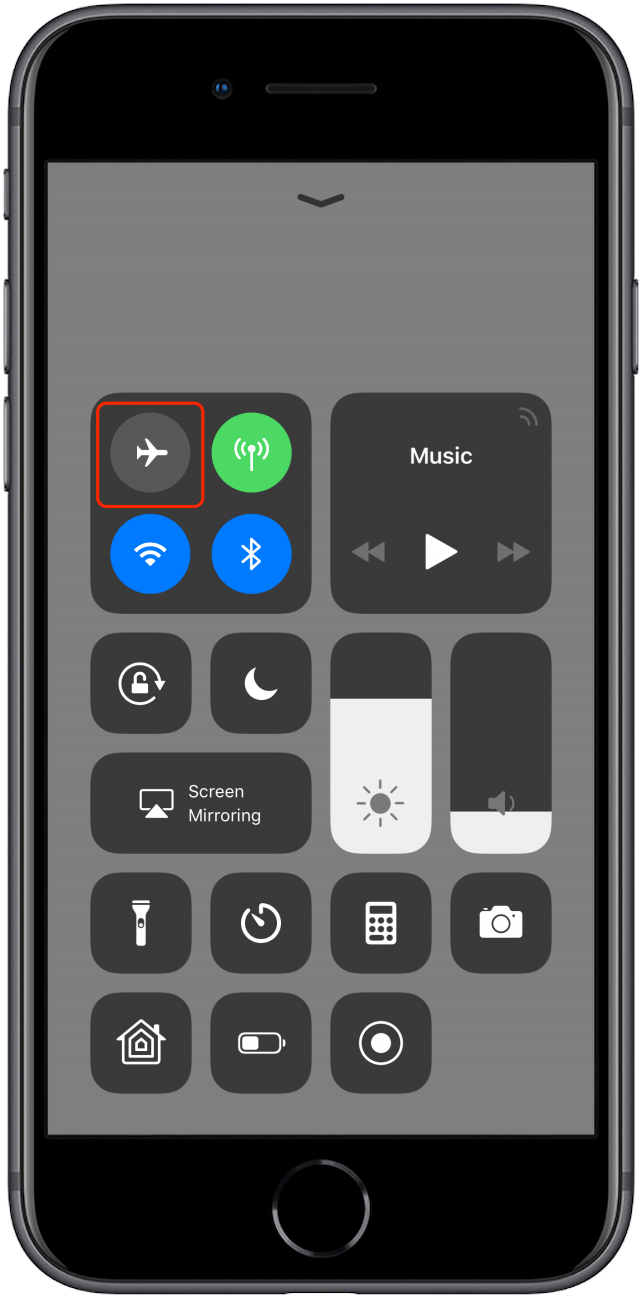
Matkapuhelinkuvake
Lentokonetilan kuvakkeen oikealla puolella on Cellular Data -kuvake. Jos tämä kuvake on korostettu vihreänä, se tarkoittaa, että iPhone voi käyttää matkapuhelindataa.
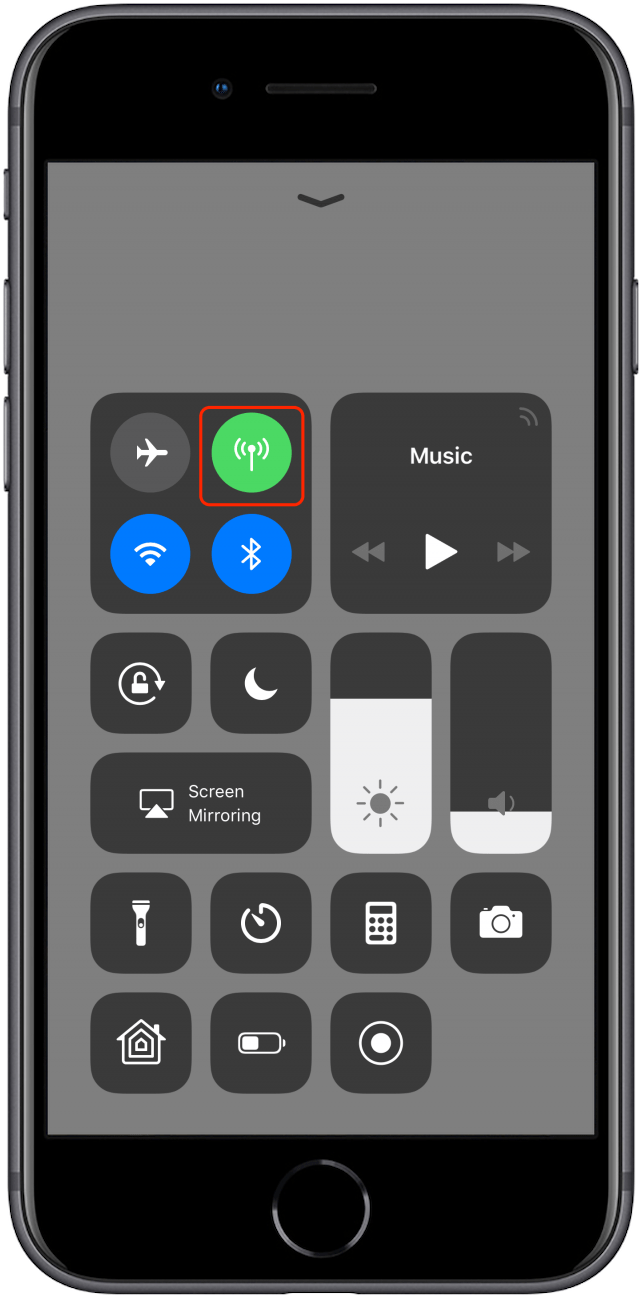
Wi-Fi-kuvake
Lentokonetilan alla on toinen Wi-Fi-kuvake. Kun se on korostettu sinisenä, se tarkoittaa, että Wi-Fi on kytketty päälle. Se ei kuitenkaan välttämättä tarkoita, että olet yhteydessä verkkoon. Voit ottaa Wi-Fin käyttöön tai poistaa sen käytöstä napauttamalla tätä kuvaketta.
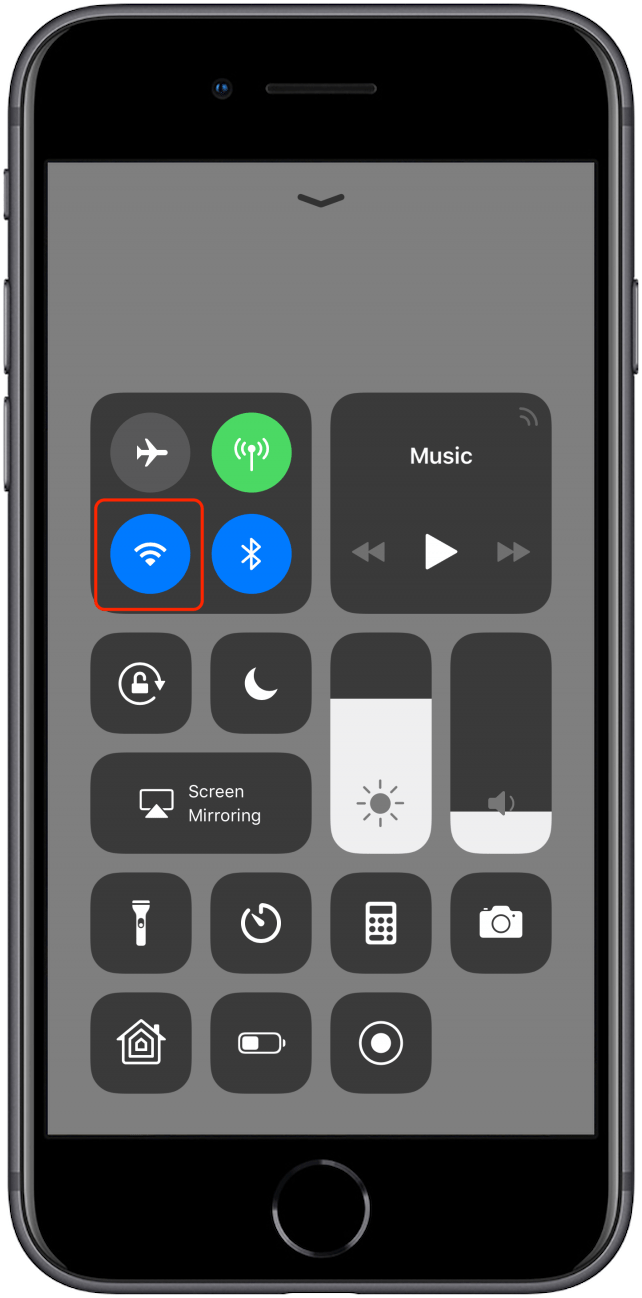
Bluetooth-kuvake
Wi-Fi-kuvakkeen oikealla puolella on Bluetooth-kuvake. Kun se on korostettu sinisenä, se tarkoittaa, että Bluetooth on päällä. Se ei kuitenkaan tarkoita, että olet yhteydessä laitteeseen, vaan että iPhonesi voi muodostaa laiteparin Asetukset-sovelluksen kautta. Voit ottaa Bluetoothin nopeasti käyttöön tai poistaa sen käytöstä napauttamalla Bluetooth-kuvaketta Ohjauskeskuksessa.
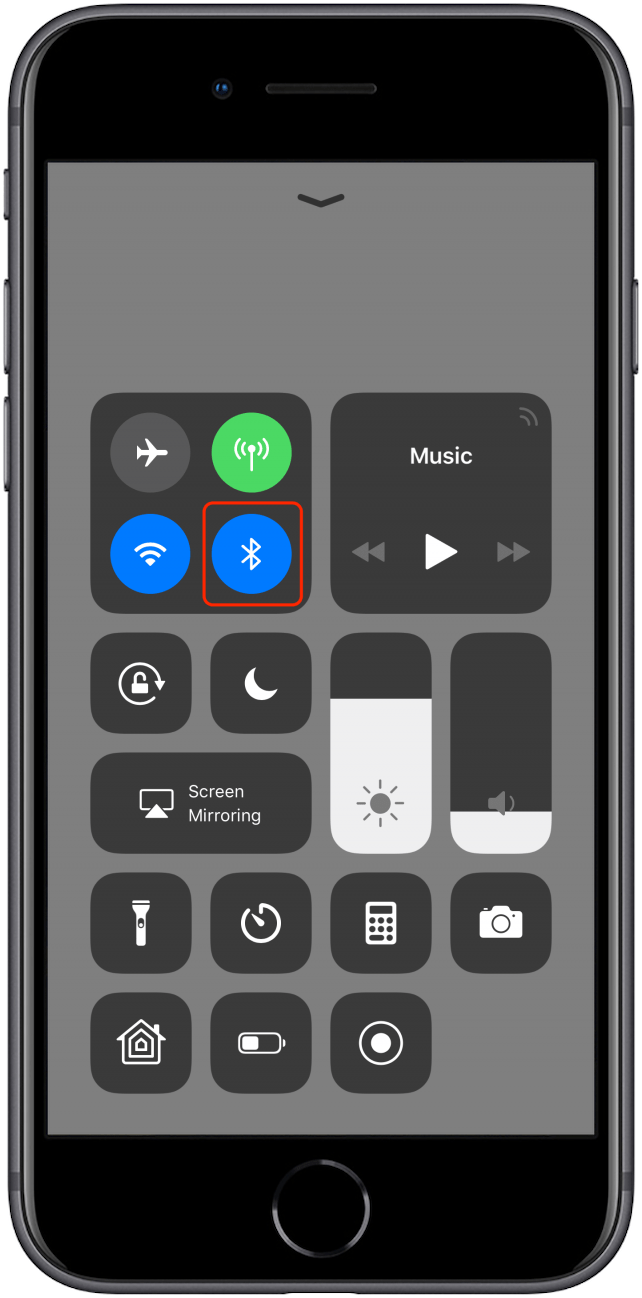
Älä häiritse -kuvake
Ohjauskeskuksen kuun kuvake edustaa Älä häiritse -tilaa. Korostettuna tausta on valkoinen ja puolikuu on violetti. Tämä tarkoittaa, että Älä häiritse -toiminto on päällä. Älä häiritse hiljentää iPhonen ja sammuttaa värinän. Saat edelleen puheluita, viestejä ja ilmoituksia, mutta ne eivät häiritse sinua. Tämä on ihanteellinen tila työskennellessä, teatterissa, kirjastoissa ja muissa paikoissa, joissa et halua puhelimesi melun. Voit ottaa Älä häiritse -toiminnon käyttöön tai poistaa sen käytöstä napauttamalla tätä kuvaketta Ohjauskeskuksessa. Kun Älä häiritse -toiminto on päällä, kuvake näkyy myös aloitusnäytössä.
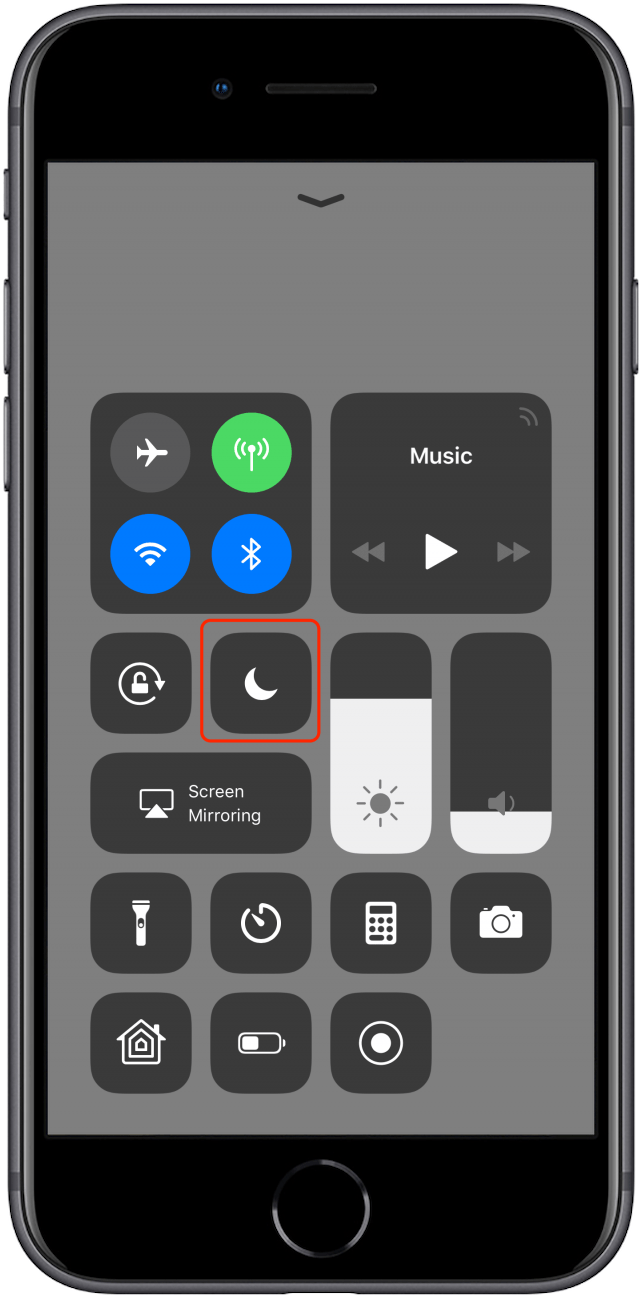
Suunnan lukitus -kuvake
Wi-Fi-kuvakkeen alla on lukkokuvake, jonka ympärillä on ympyrä. Kun tausta muuttuu valkoiseksi ja lukko ja nuoli muuttuvat punaisiksi, se tarkoittaa, että olet ottanut muotokuvan lukituksen käyttöön. Tämä tarkoittaa, että näyttösi ei käänny sivulleen, kun käännät iPhonen kyljelleen. IPhone kääntää näytön suunnan vaakasuunnassa ja pystysuunnassa automaattisesti sen mukaan, miten katsot sitä, mutta jos haluat estää sitä tekemästä sitä jostain syystä, napauta tätä kuvaketta kytkeäksesi Suunnan lukitus päälle. Kun Suunnan lukitus on käytössä, kuvake näkyy myös aloitusnäytössä.
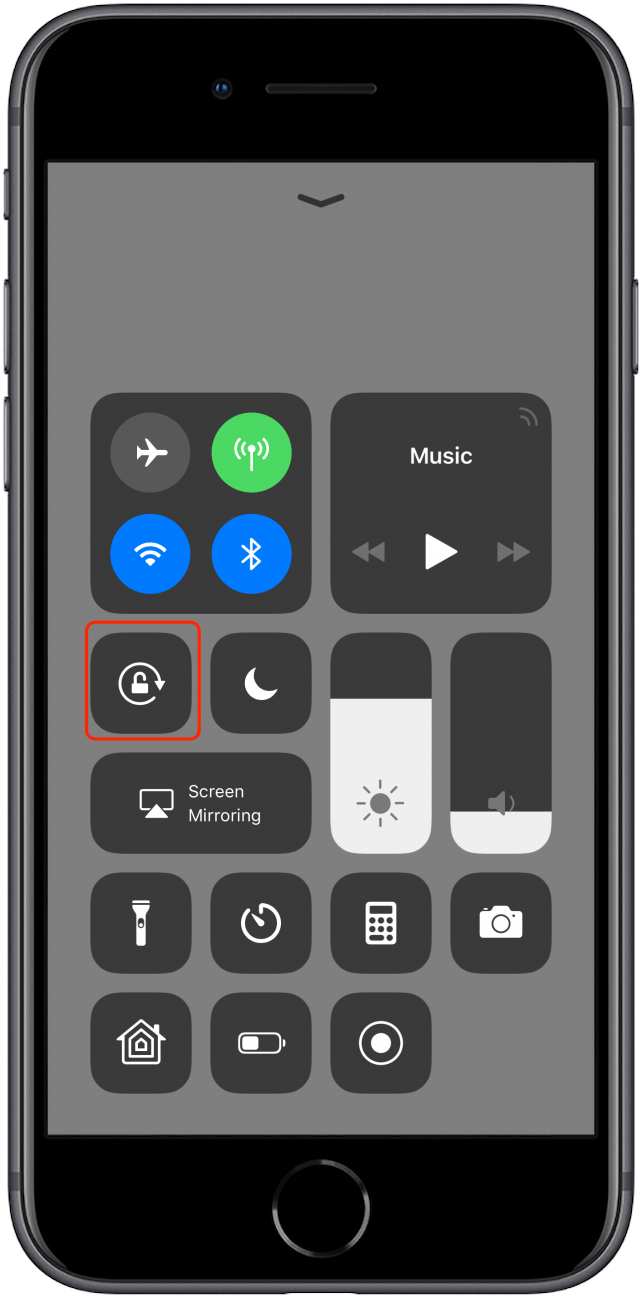
Bonus Controls: verkkoasetuskuvakkeet
Kun kosketat ja pidät painettuna mitä tahansa ohjauskeskuksen verkkoasetuskortin neljästä kuvakkeesta, esiin tulee valikko, jonka avulla voit sammuttaa tai ottaa käyttöön paitsi lentokonetilan myös matkapuhelintiedot, Wi-Fi, AirDrop, Bluetooth, ja henkilökohtainen hotspot.
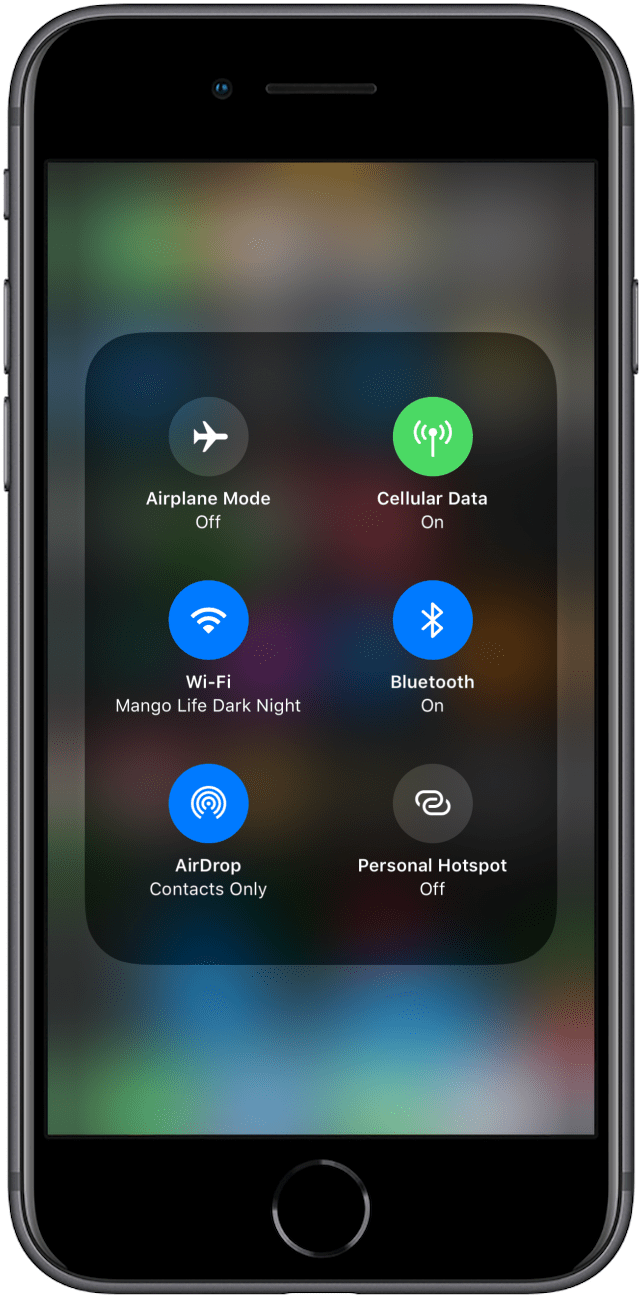
Tutustu ilmaisiin päivän vinkkiin , niin saat lisää upeita Apple-laitteen opetusohjelmia.
Top Image Credit: Miss Ty / Shutterstock